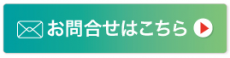※本セミナーはJAGATと業務提携している㈱イマジカデジタルスケープの
オンラインセミナーです。

講座概要
Adobe Photoshop は、デザイン、Web、映像編集プロジェクトのどのプロジェクトにも必須の画像編集及びペイントグラフィックソフトウェアです。このトレーニングでは、いくつかのサンプル画像を使いながらPhotoshop 2020の基本機能と基本操作を学習します。プリントを目的とした画像編集と、Web用に使用する画像編集において、いずれの目的においても共通に使用するPhotoshopの機能の理解をメインとし、各種ツール類の機能の把握、画像解像度と画像取り込み、選択範囲の作成、カラーモード、ペイント、画像合成、色補正、切り抜き、他のアプリケーションとの連動を学習します。
なお、これからPhotoshop を使う方も、以前のバージョンを使う方も、過去バージョンごとの差分機能は、トレーニング時にご説明しますので、ふるってご参加ください。
開催日時
2023年6月29日(木)~30日(金)2日間
・1日目 10:00~17:00(6時間)
・2日目 10:00~13:00 以降予定(3時間以上)
(お申込み締め切りは6/26(月)です)
※同時参加者数への対応および通信回線のトラブル等を考慮し、終了時刻は延長する可能性が多分にございます。予めご了承いただけますようお願いいたします。
受講対象者
・これからAdobe Photoshop を使う方
・Photoshopを我流で使ってきた方で、Photoshopの使い方をきちんと覚えたい方
受講スタイル
このトレーニングは、ご自宅・勤務先にて受講可能な、オンライン受講(ライブ配信)のトレーニングです。
●オンライン(ライブ配信)での受講
このトレーニングはiPadにて、オンライン(ライブ配信)によりご受講いただけます。(iPadをお持ちでない方は、iPadレンタル込みのトレーニングもご用意しております)
なお、ライブ配信の受信に際し、新規の通信料はかかりませんのでご安心ください。
また、ご受講いただく環境(ご自宅または勤務先等)に以下の環境が必要となります。
・受講を希望される講座(と同じバージョン)のアプリケーションがインストールされたPC(Windows10以降またはMacintosh)
・上記PCの、有線によるインターネット接続環境(光回線)
・スマートフォン(受講前の通信テスト用)
なお、お申込みいただく前に通信テスト(無償)を行い、通信の確約が取れてからお申込みいただきますので、お申込み前に下記よりお問い合わせください。後日お電話にてナビゲートしながら通信環境の設定をいたします。
オンライン受講(ライブ配信)の詳細は、以下のページをご確認ください。
また、iPadレンタル込みのトレーニングをお申込みいただく場合、別途【iPadレンタル・往復配送料】と【iPad・損害補償】の商品も合わせてお申込みいただきますので、予めご了承いただけますようお願いいたします。
カリキュラム
はじめに
・ペイント系・ドロー系
・作業の基本手順
・必要システム構成と動作環境
・Photoshopファミリーとエディション
インターフェイス
・カラーテーマ
・パネルとドッグの操作
・ワークスペース
・全パネルの一時非表示
様々な表示方法と画像ステータスの確認
・ズーム、スクラブ、パン
・ステータスバーと画像情報の表示
画像の取り込みと解像度について
・画像の取り込み
・画像解像度とは
・拡大縮小で画質が変化する
・Webに使用する画像
・印刷物に使用する画像
・ビデオ・テレビに使用する画像
・解像度と画素の違い
カラーモード
・カラーモードの確認
・画像の主なカラーモード
・RGBとCMYKの補色関係
新規作成
・画像サイズの選択
・アートボード
・ウインドウの表示と表示方法
・背景の構造
・カンバスの操作(サイズ変更と回転)
・回転ビューツール
選択
・各種選択ツール
・選択範囲の作成
・選択範囲の追加と削除
・選択範囲メニュー
描画する
・描画色と背景色
・カラーの選択(カラー・スウォッチ・スポイト)
・カラーピッカー(8・16bit時/32bit時)
・カラーライブラリ
ブラシを使ったペイント
・ブラシツール
・消しゴムツール
作業の取り消し
・取り消しと取り消しのやり直し
・復帰
・ヒストリーパネル
・ノンリニアヒストリー
・スナップショット
その他の画像編集ツール
・ぼかし、シャープ、指先ツール
・覆い焼き、焼き込み、スポンジツール
レイヤー
・レイヤーパネル
・レイヤーの作成・選択・複製・削除・表示・移動・リンク・整列
・アンチエイリアス
・レイヤー名の変更と名前の付け方(CC)
・グリッド及びガイドへの整列
チャンネルとマスク
・チャンネルの選択と表示
・チャンネルの編集
・編集結果の確認
・レイヤーマスク
・レイヤーマスクのリンクと削除
・レイヤーマスクの選択と表示
演習1
・選択範囲の作成・保存・更新
・選択範囲内へペースト
・変形して合成
・画像の変形
・フリンジ削除
・レイヤースタイル
・不透明度と塗り
・描画モード
・フィルタ
・OpenTypeSVGフォント(CC2017)
・マッチフォント(CC2015)
・シェイプの作成
・マスクや効果の移動と編集
・レイヤーのグループ化
・ファイルサイズ
・レイヤーの結合と統合
・画像の見え方と解像度について
保存
・保存方法の種類
・Web用に保存
・生成
・その他の主なデータフォーマット
色調補正
・明るさの補正と、色の補正の違い
・ヒストグラムパネル
・レベル補正
・トーンカーブ
・自動補正
・情報パネル
・カラーサンプラーツール
・カラー調整
・調整レイヤーと色調補正パネル
・属性パネル
レタッチ
・コピースタンプツールとコピーソース
・修復ブラシツール
・パッチツール
・コンテンツに応じた移動ツール
・コンテンツに応じた塗り
・スポット修復ブラシ
切り抜き
・選択とマスク
・被写体を選択(CC 2018)
・切り抜きツール(非破壊切り抜き)
・カンバスサイズ
・選択範囲から切り抜く
スマートオブジェクト
・新規スマートオブジェクトの作成と編集
・スマートフィルタ
・スマートフィルタマスク
・Illustratorオブジェクトの活用
他
期待される効果
Adobe Photoshop の数多くの機能の中でも、特に2D画像の編集に必要な内容を広く習得することが出来ます。特に、選択範囲の作成と操作、画像の合成、色補正、出力先に合わせたモードなど、画像を何のために、どのように取り込み、どのように加工して、どのように保存するか、の一連の流れと編集のポイントと、すばらしい機能の活用法を習得できます。
業界・職種毎による、このトレーニングの活用
●全般
画像にはカラーモードがあり、RGBがモニター表示用で、CMYKがプリント用画像になりますが、DTP業界の方の場合は、スキャナーやデジカメで撮影した画像はRGBで入稿されるため、CMYKにモード変換するという必要があり、RGBとCMYKの両方に触れる機会が多いといえます。
一方、Web業界や映像業界の方は、最終目的がプリントアウトではないことから、CMYK画像を使用する機会があまりなく、画像のカラーモードを変更する機会もあまりないかと思います。
ただし、Photoshopの操作を理解する上では、業務でCMYK画像を使用しなくても、CMYKのことを理解しておく必要があります。これは、Photoshop上での補色を理解するためで、RGBモニター上で、CMYK画像が「なぜこの色で表示されているのか?」を理解する目的や、「画像の中のこの色を、この色に変えたい」というオペレーションを正確に行えるようにするためです。
プリントを目的としている方が使用するPhotoshopの機能は、「画像を矩形で切り取る」「きれいな画像になるよう色調補正する」「カラーからモノクロを作成する」「ゴミやキズを取り除く」「物体の形で切り取る」「目的の形式で保存し直す」という作業がメインになるかと思いますが、Web業界や映像業界の場合は、これらの作業に加え、「画像を作る」「画像に質感を与える」「Webサイトのプロトタイプを作成する」「テロップとして合成する素材を作成する」という使い方を習得していく必要が出てきます。
また、Photoshopには、チャンネルという機能がありますが、このチャンネルの仕組みを習得しないと、フォトショップのスキルを上達することは難しいといえます。
チャンネル操作を理解していないと、レイヤーの操作で(レイヤーで)何とかしよう、という傾向になり、力技のオペレーションになりがちです。
このトレーニングでは、補色やチャンネルをきちんと理解し、画像編集に役立てるための基本スキルを習得することが可能で、学習した機能は、以下のような作業に活用することが可能です。
●Web業界
・ブラシを使ったドローイングにより、画像を作成する(バナー・タイトルなど)
・既存の画像を指定した幅高さ(ピクセル指定)で、正確に切り取る
・サイト内で使用する商品画像等の色補正
・画像を拡大縮小し、仕上がりサイズに寸法を変える
・画像内のゴミやキズ、ほくろやしわを消す(レタッチ作業)
・できるだけ軽い画像データになるような書き出し方と、Webで使用する保存形式
・複数の画像を合成し、新たな画像を作り出す
・バナーなどに使用するテキストの扱いに関する理解
●映像業界
・テロップやスーパーの作成に必要な画像やテキストなどの合成
・ビデオ編集ソフトに取り込むために必要なチャンネルの知識
・ピクセル形状の違いと、画像合成によるイメージ・色の変化について
・トランジション等の作成に必要となる、画像を透かす方法(マスク)
・フィルター処理による、画像への質感の持たせ方
・ブルーバックやグリーンバックなどで使用する選択範囲の作成
・切り抜いた画像の、境界線の処理の仕方
●DTP業界
・印刷に必要な、画像解像度の設定と公式
・カラーモードの理解
・画像内のゴミやキズ、写真の日付消し、ほくろやしわを消す(レタッチ作業)
・さまざまな矩形での切り取り方
・被写体の形状で切り取る(カタログやチラシなどの商品画像)
・プリント用画像に使用する色調補正
・印刷用の保存形式
・チャンネル操作を使った選択範囲の作成
講師

伊藤 和博
株式会社イマジカデジタルスケープ
トレーニングチームディレクター
講師歴25年。講座開発数200以上。
総合商社のスクールでMac/Winを使ったDTP/Webトレーニングスクールの業務全般を担当。大手PCメーカー、プリンターメーカー、化粧品メー カー、大手印刷会社、大手広告代理店、新聞社、大手玩具メーカー、大学、官公庁、団体などに向けたトレーニングなど幅広い企業の人材育成に携わる。現在 は、イマジカデジタルスケープにてAdobeCSを中心としたトレーニングの企画、講師を務める。Adobe認定エキスパート、アップルコンピュータ認定技術者。CIW JavaScript Specialist、CIW Web Design Specialist。
受講者へのメッセージ
Adobe Photoshopは大変奥の深いアプリケーションですが、その中でも、このPhotoshop 2020の使い方・基本トレーニングでは、今後PhotoshopをWeb/DTP/Videoの世界で使っていく上で必要になる共通知識として、基本的なツールのご説明から、画像合成、色調補正、切り抜き機能と、一般的な2D画像処理に関する部分と新機能の一部をご説明します。
初めてPhotoshopを使う方、これからPhotoshopを使う方はこのトレーニングからご受講ください。
テキスト
オリジナルテキストを使用。受講料に含まれているのでお得です!
宅配便にて発送いたします。
ご用意いただく環境
・アプリケーションがインストールされたMacまたはWin
・ご自身または弊社よりレンタルされるiPad
※講習データは事前にFTPにてお送りいたします。
使用アプリケーション
・Adobe Photoshop
※バージョンは最新または1つ前のバージョンをご用意ください
配信環境(講師側)
講師側:Macintosh(MacPro 3.5GHz 6-Core Intel Xeon E5 32GBメモリ・250GBHD)
定員
6名
参加費(消費税込)
JAGAT会員 35,700円 / 一般 39,600円
※iPadレンタルご希望の方は別途【iPadレンタル・往復配送料】 と【iPad・損害補償費用】が必要となります。
お申込み
●Webからのお申込み
■参加費振込先
参加費は、下記口座に開催日の2日前までに振り込み願います。
なお、お申し込み後の取り消しはお受けできません。代理の方のご出席をお願いします。
口座名:シャ)ニホンインサツギジュツキョウカイ
口座番号:みずほ銀行中野支店(普)202430
■内容に関して問い合わせ先
内容に関するお問い合わせはお気軽に下記までお寄せください。
CS部 セミナー担当 電話:03-3384-3411
■お申し込み及びお支払に関して
管理部(販売管理担当) 電話:03-5385-7185(直通)
公益社団法人 日本印刷技術協会